WPS Excel将小数变成百分数的方法
2024-05-20 09:06:42作者:极光下载站
wps excel表格是大家常用来进行数据处理的工具,在这个表格工具里面,我们可以将数据进行绘制图表,对表格内容进行计算操作,或者是导入图片进行背景的去除等,此外,我们可以将一些小数数值进行百分比数值的转换操作,比如我们输入了大量的小数数值,想要将这些数值批量转换成百分数来显示,那么我们就需要对这些数值进行单元格格式的转换操作,下方是关于如何使用WPS Excel将小数变成百分数的具体操作方法,如果你需要的情况下可以看看方法教程,希望小编的方法教程对大家有所帮助。
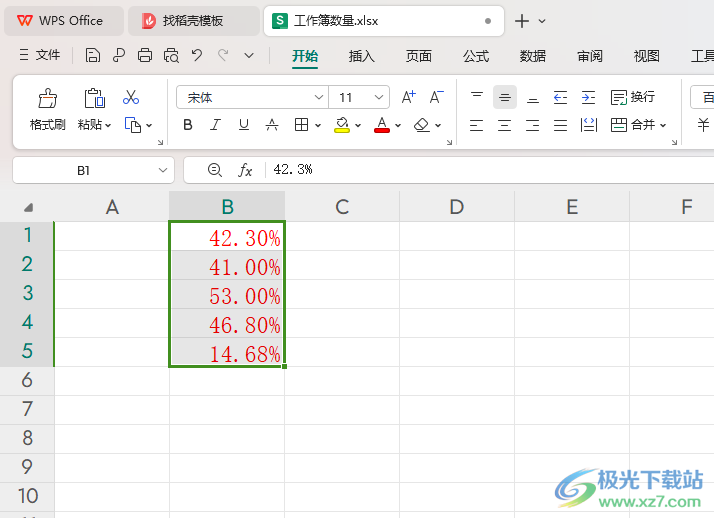
方法步骤
1.首先我们需要将输入在单元格中的内容选中,如图所示。
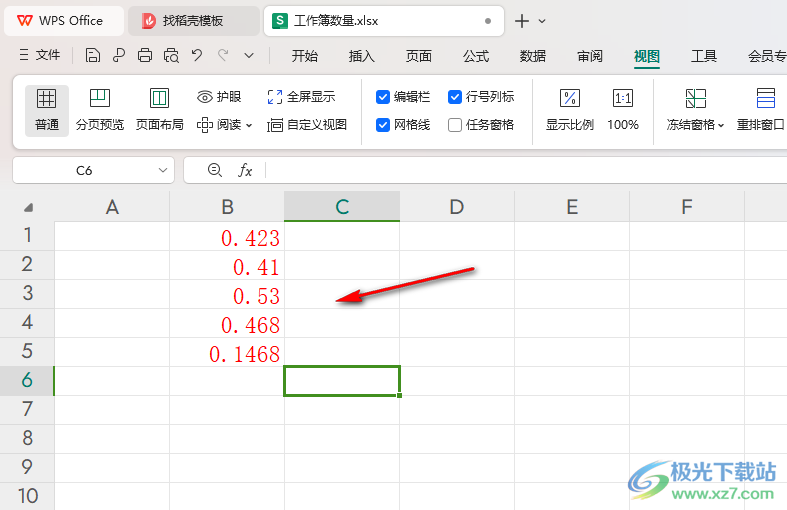
2.选中之后,再将这些内容进行右键点击一下,即可弹出一个菜单选项,我们将其中的【设置单元格格式】选项进行点击。
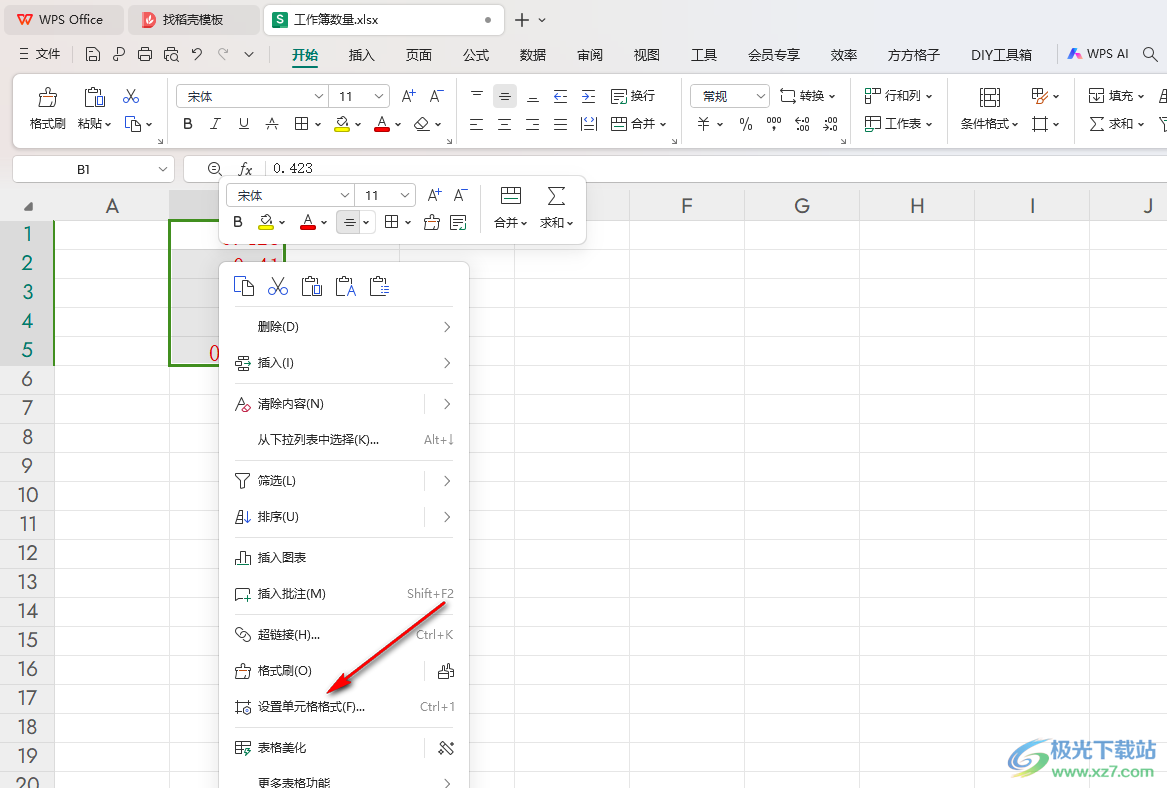
3.接着,即可进入到设置单元格的窗口中,我们将其中的【百分比】选项进行点击,在右侧将百分比的小数位数进行设置成2位小数即可。
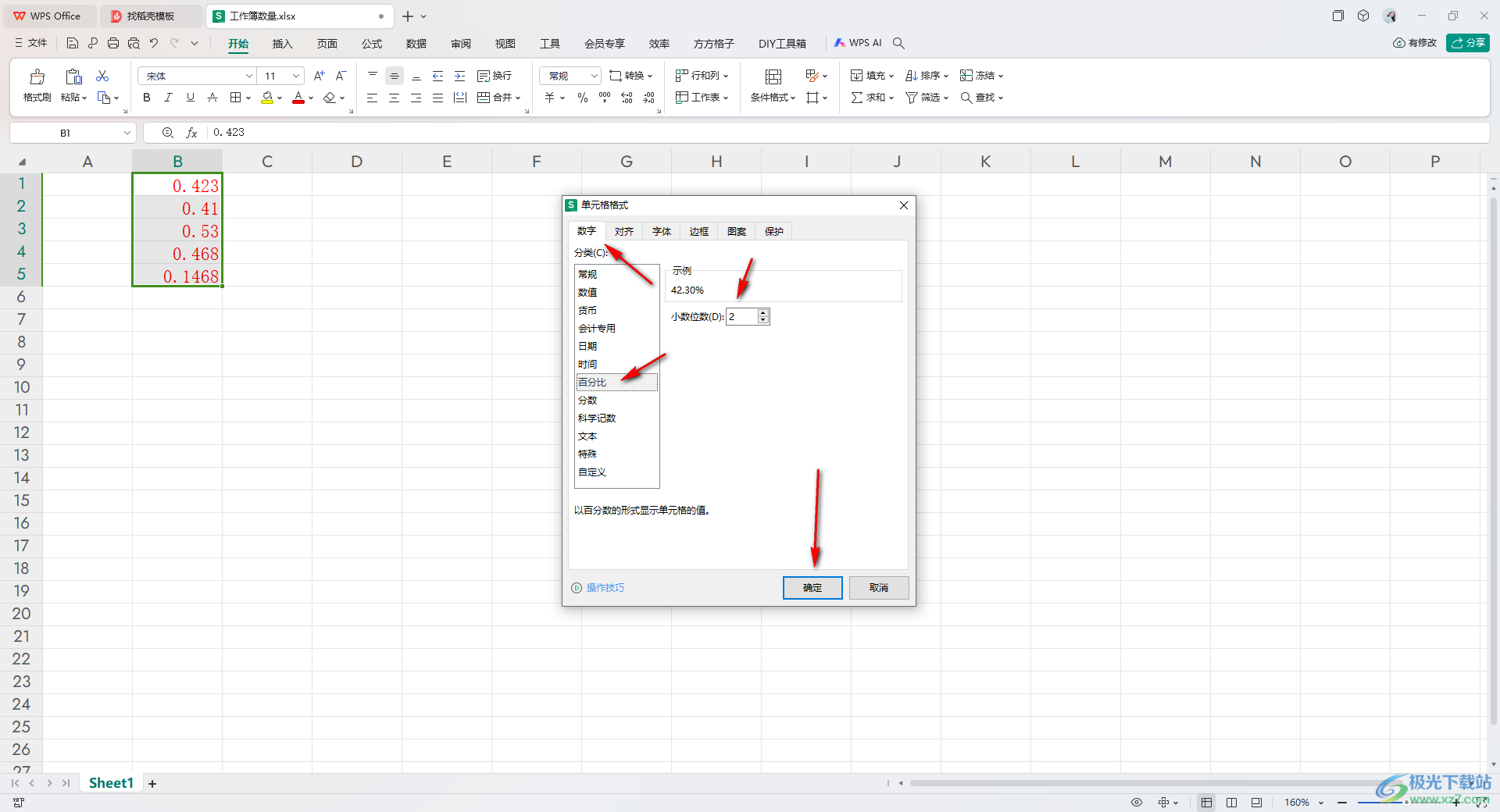
4.点击确定之后,即可查看到我们选中的数据即可变成百分数来显示,如图所示。
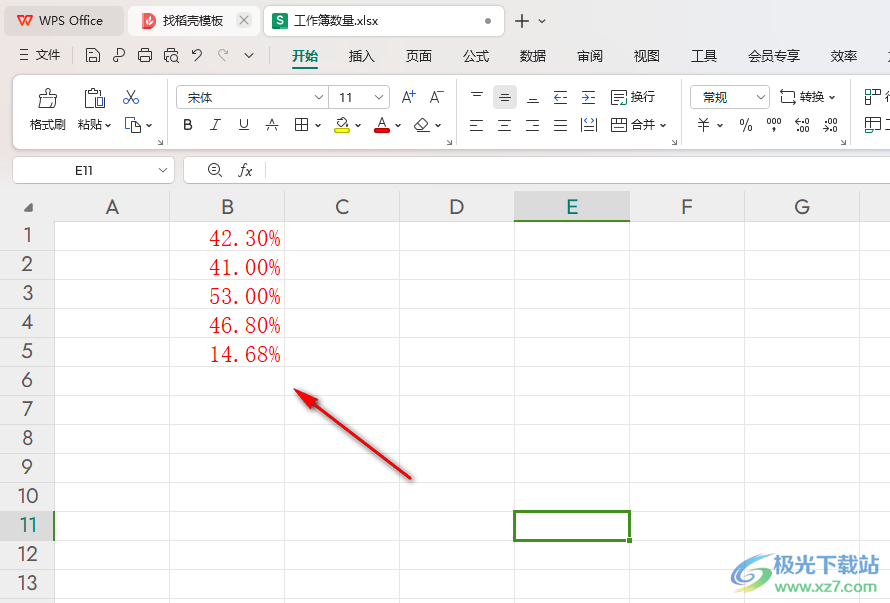
5.此外,我们还可以将数据选中之后,直接在【开始】选项工具栏中,将【%】符号进行点击一下就可以变成百分数了,如图所示。
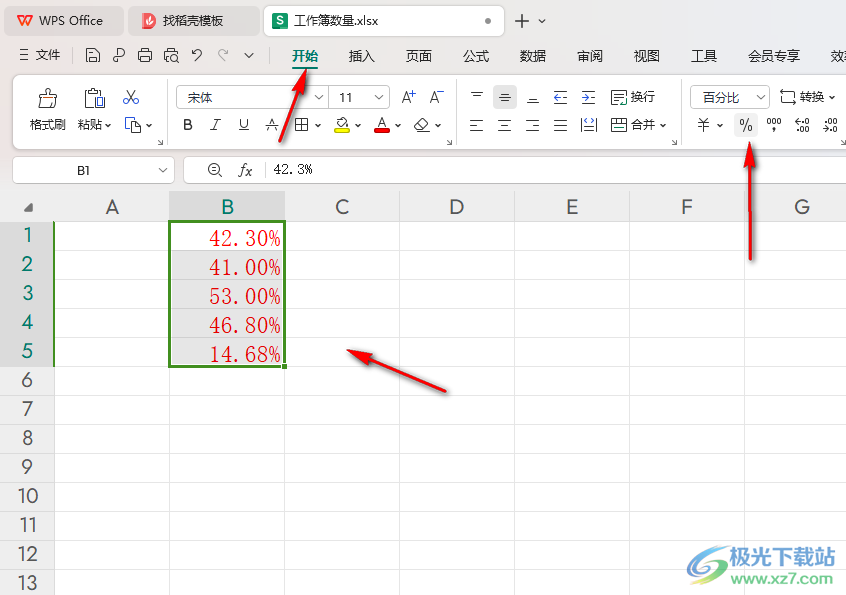
以上就是关于如何使用WPS Excel将小数变成百分数的具体操作方法,如果你想要将我们需要的小数进行百分数的转换操作,那么我们就可以按照上述的教程进行转换操作就好了,感兴趣的话可以试试哦。
